如何花一元,获得steam联机稳定体验(支持跨平台联机,taptap除外)
注:此方法仅适用于windos系统电脑用户开启专用服务器,跨平台联机需要年满18周岁的实名认证(这就是需要花1元钱的原因)
第一部分下载泰拉瑞亚官网的服务器软件,如何打开
以下几步为非steam用户需要的操作如果是steam用户请跳过到第二部分
第一步:进入泰拉瑞亚官网(www.terraria.org)选择图片下方的PC Dedicated Server
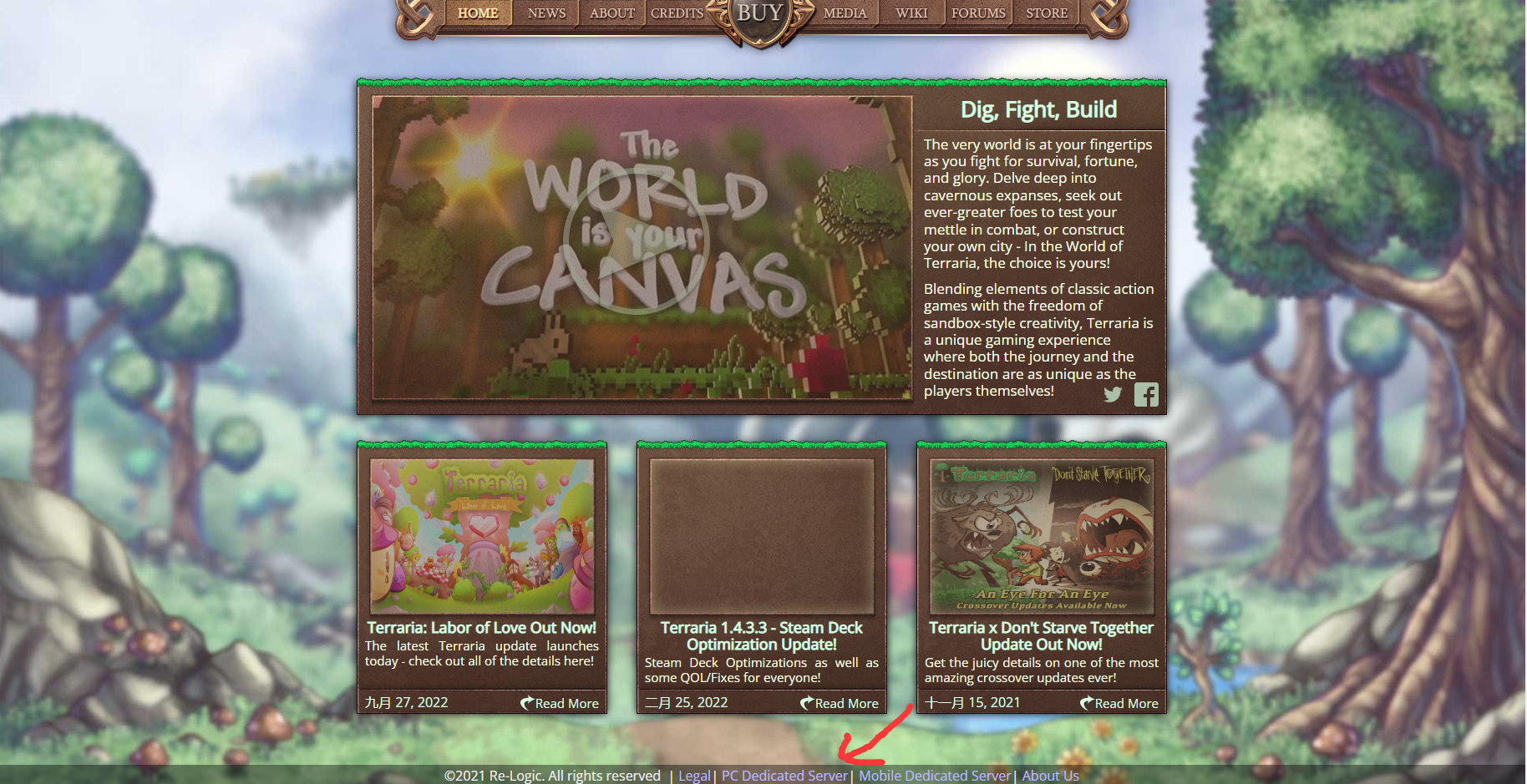
第二步:将下载的压缩包进行解压,根据自己的电脑系统选择文件夹,以下是解压后的选择演示
选择1449文件夹

选择windows文件夹

选择TerrariaServer.exe文件

第二部分如何使用开服软件,进行局域网联机
steam用户在自己的下载游戏的路径中可以直接找到TerrariaServer.exe
自己的根盘符\SteamLibrary\steamapps\common\Terraria,以下是我下载的位置仅供参考
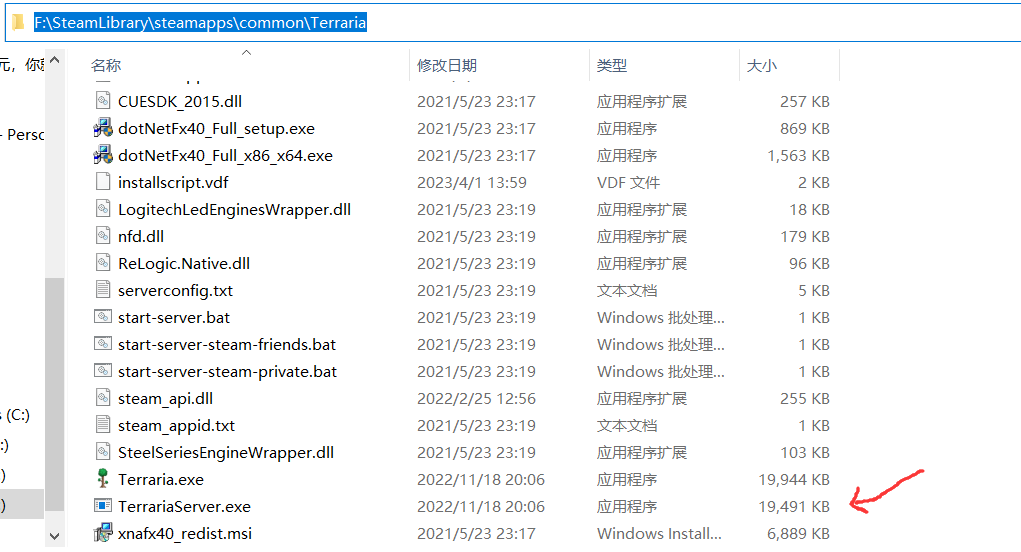
第一步:打开软件,打开后会直接读取你的地图存档并让你选择使用哪个地图开启服务器,(新建地图比较麻烦就不在演示)输入数字后回车表示你选择的地图,输入n后回车表示新建一个新的地图,输入d 数字后回车表示 删除你选择的地图。
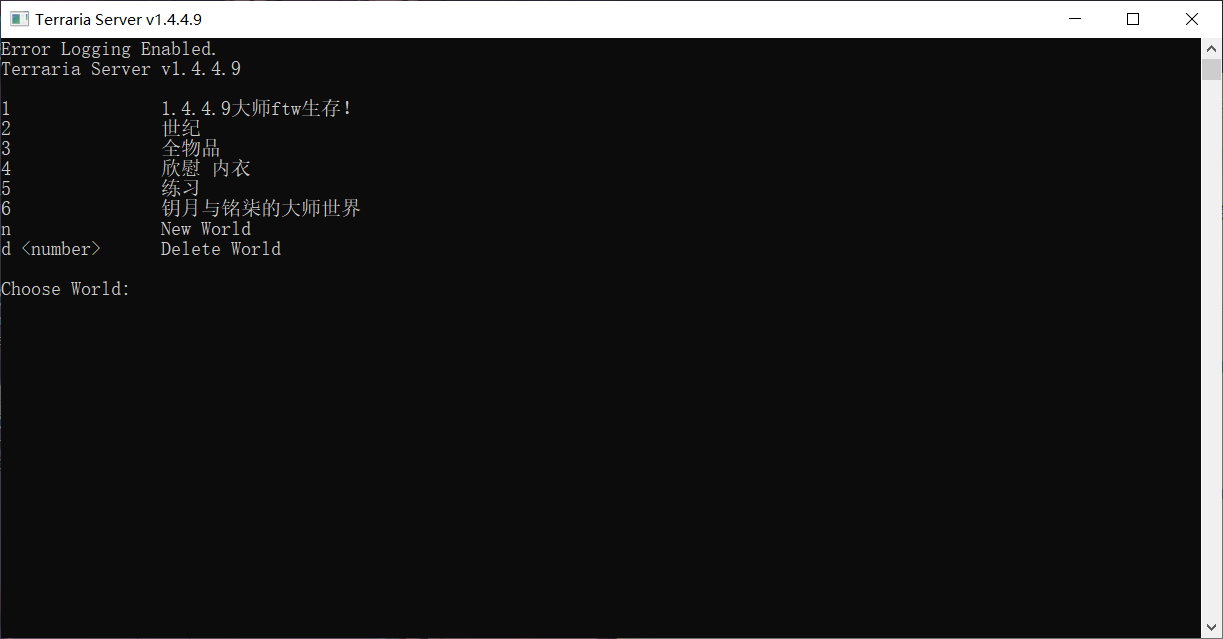
第二步:选择地图后选择你服务器的在线人数,不输入默认为16人。
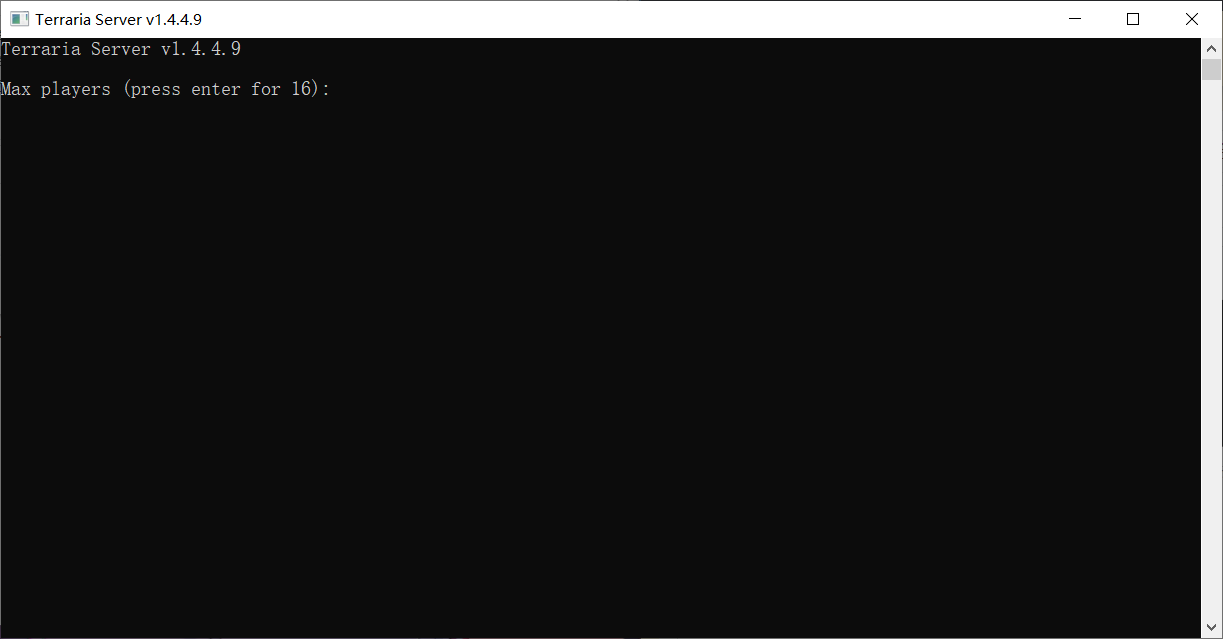
第三步:输入你的内网端口,不输入默认7777
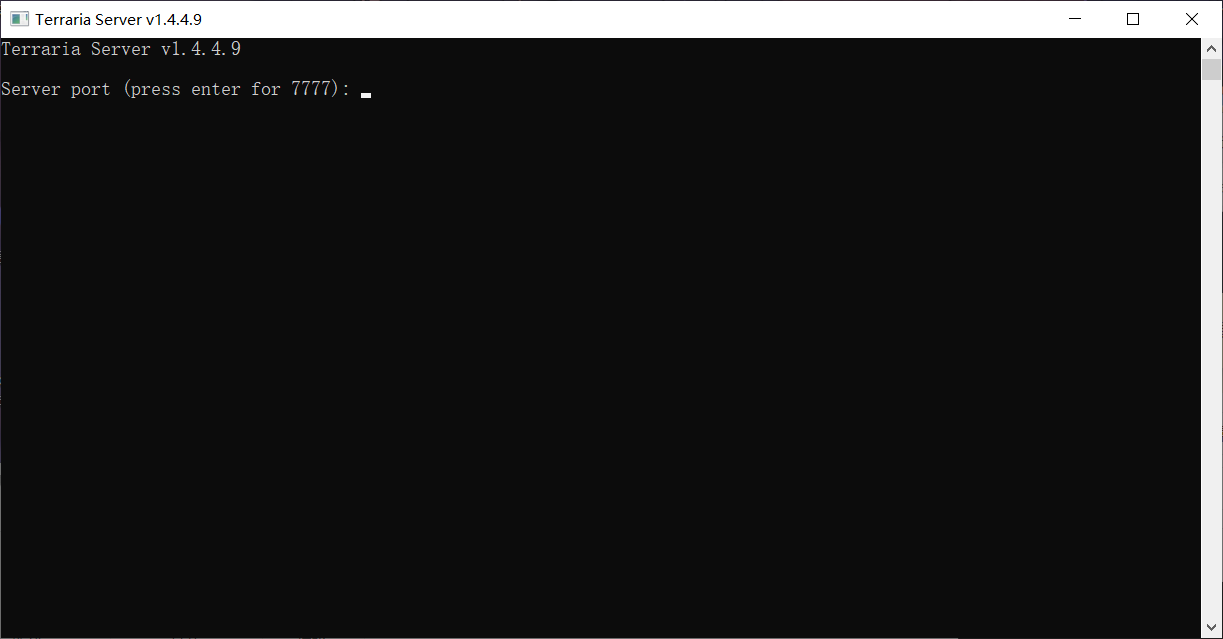
第四步:输入是否进行端口转发,输入y即可
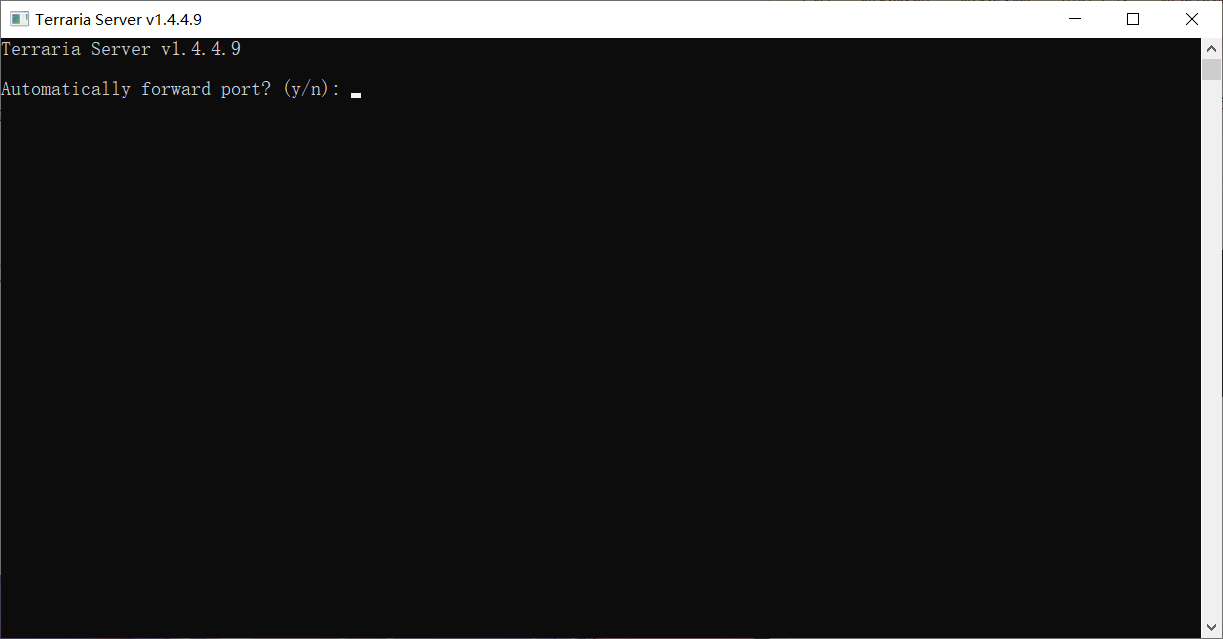
第五步:设置你的服务器密码,不输入默认无密码
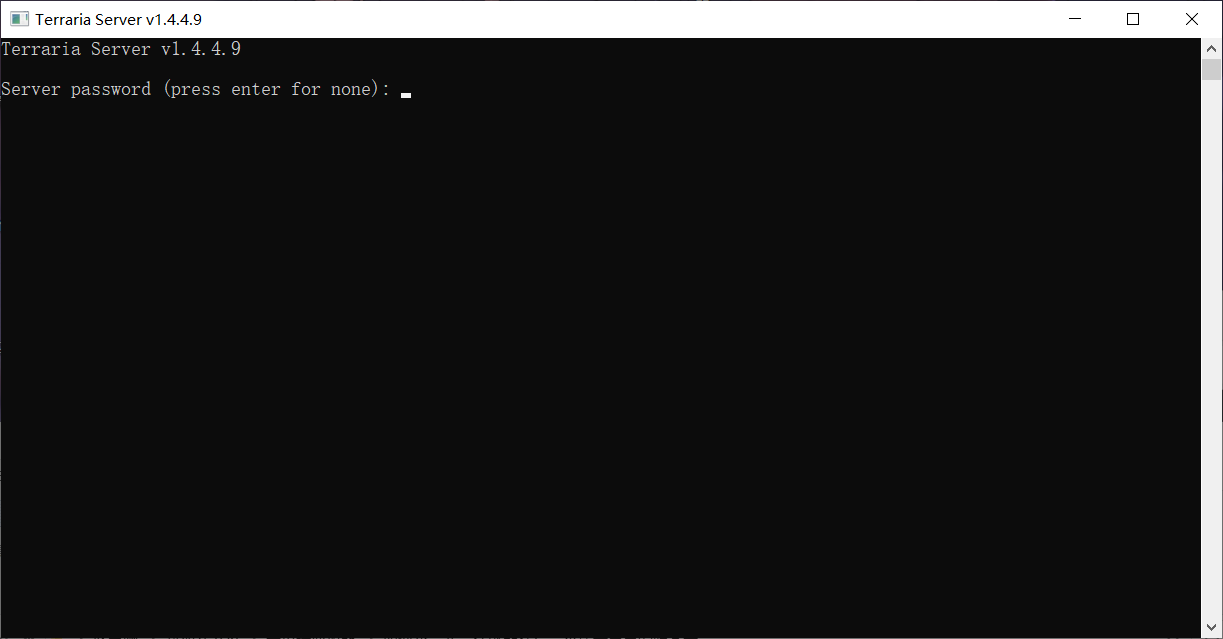
最后显示这个界面就表示你已经开服成功了(最重要的退出服务器的时候一定要在窗口界面输入exit关闭服务器!!!)
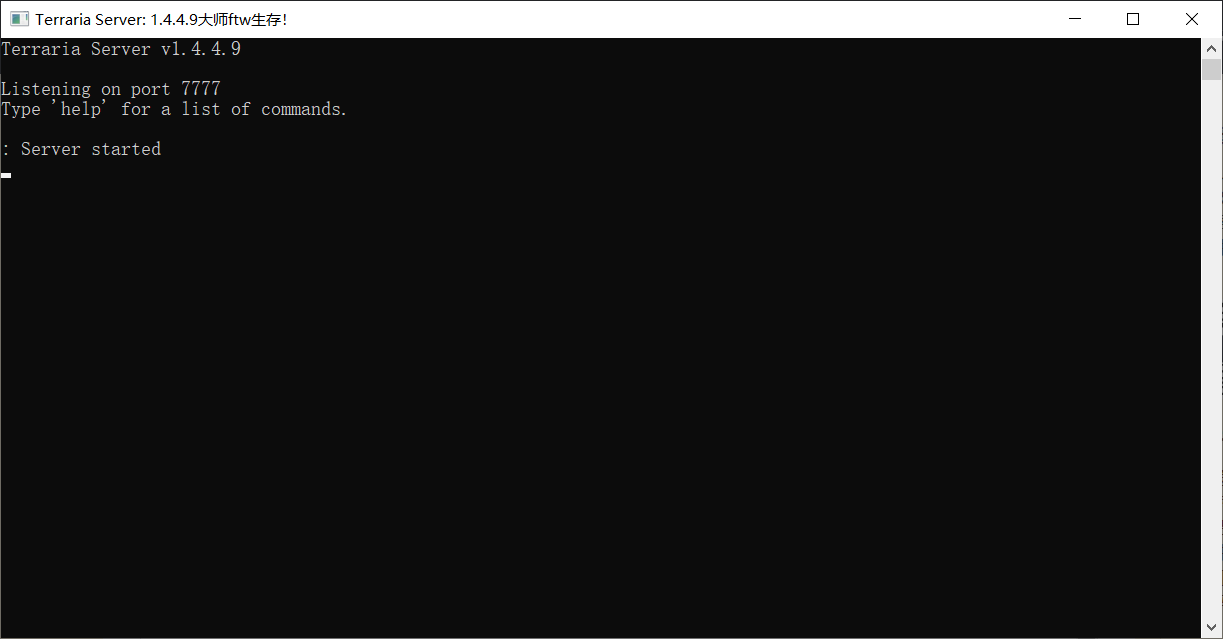
完成这部分你就可以在局域网内实现联机功能可以电脑手机跨平台联机。
要想进行局域网联机就得获知自己的主机电脑的IP地址。
按win+R键打开运行窗口,输入cmd后回车,打开的窗口输入ipconfig来显示出自己的IP地址注意是IPv4。
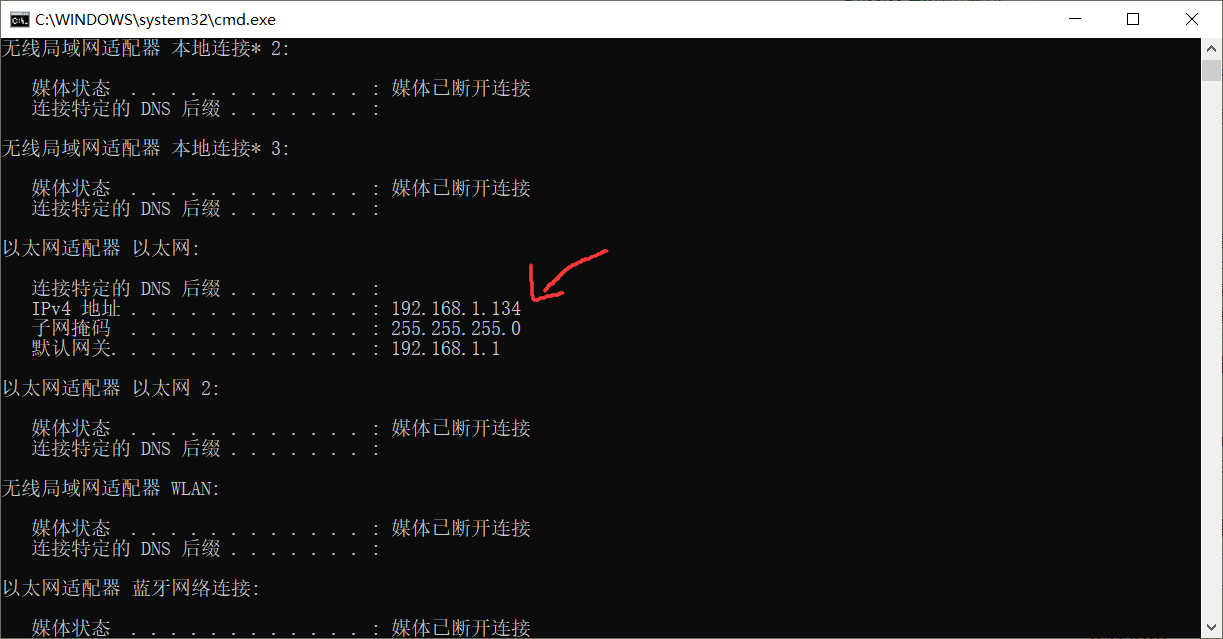
让手机或电脑与主机在同一个wifi或热点下启动游戏,选择多人游戏,通过IP地址进入,输入主机的IP地址后输入端口号7777,选择角色,进入即可。
第三部分使用内网映射,实现互联网的跨平台联机
第一步:找到内网映射的网站,我使用的是樱花映射(www.natfrp.com),这是免费网站,注册一个自己的账号
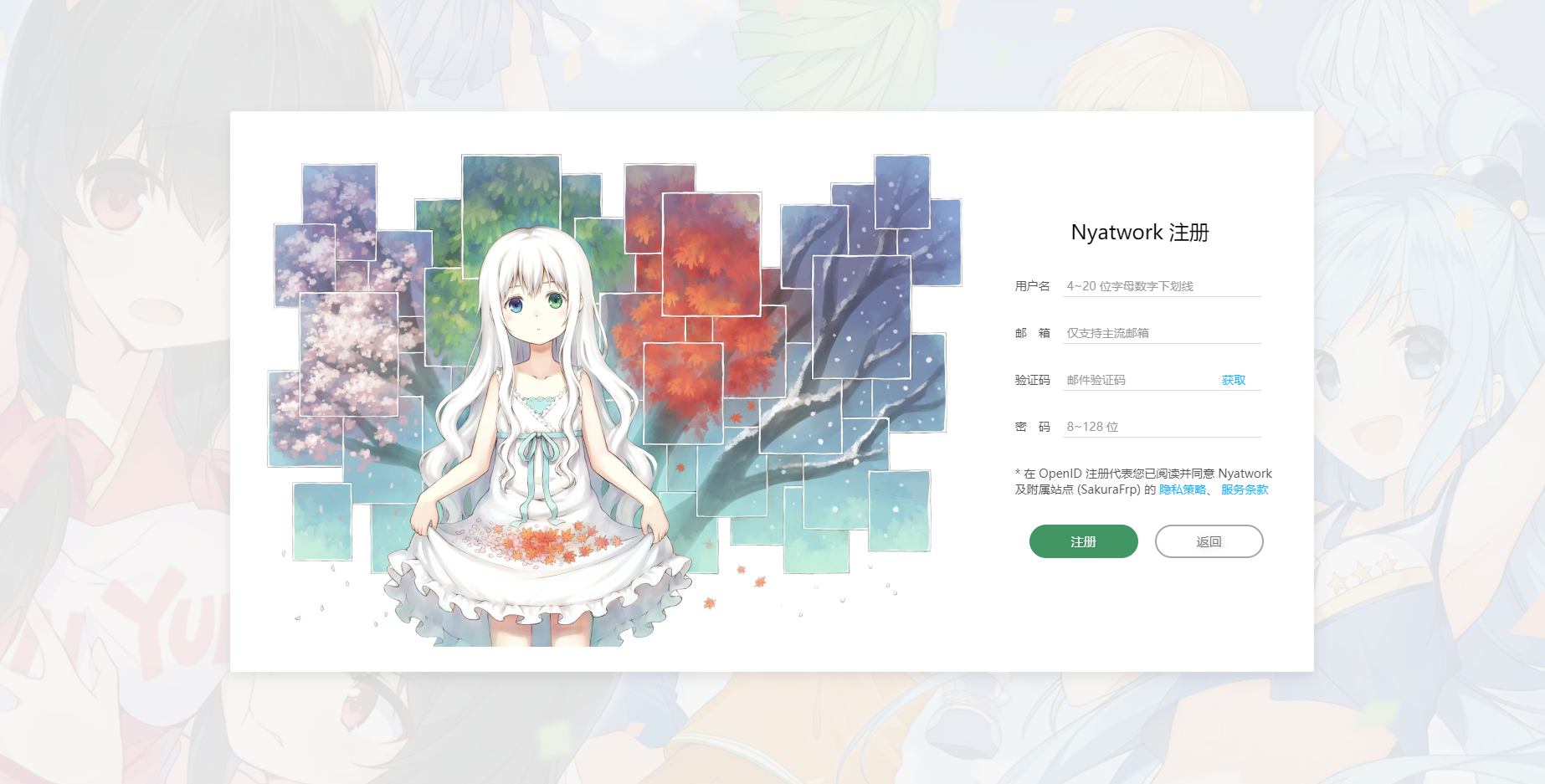
第二步:注册完毕,进入主界面第一件事就是每日的签到获得流量。

第三步找到主页正上方的用户进行实名认证。

第四步进行实名认证,注意这里实名认证需要你花费1元才能进行实名认证且实名认证必须年满18周岁,这也是唯一花钱的地方,涉及个人隐私实名认证部分我就不配图了。
第五步进入主页正上方的服务中的隧道列表界面。
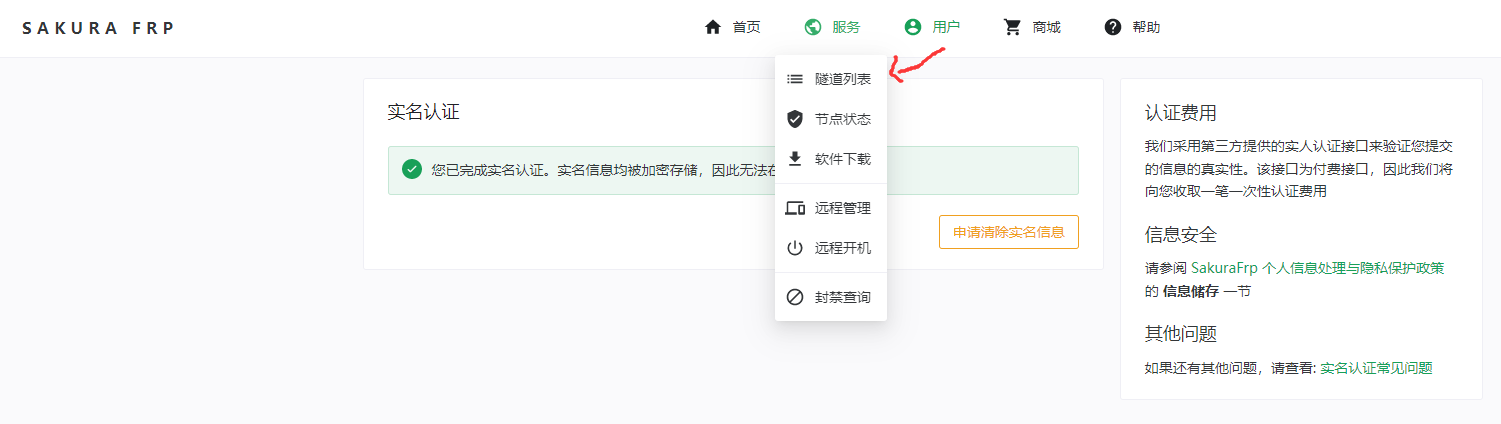
第六步:进入隧道列表后创建隧道,选择普通站点内地,找到一个站点选择隧道类型为tcp隧道,本地IP为主机的IP(获得主机IP地址的方法见第二部分最后局域网联机那里),本地端口号选择7777,之后点创建即可。

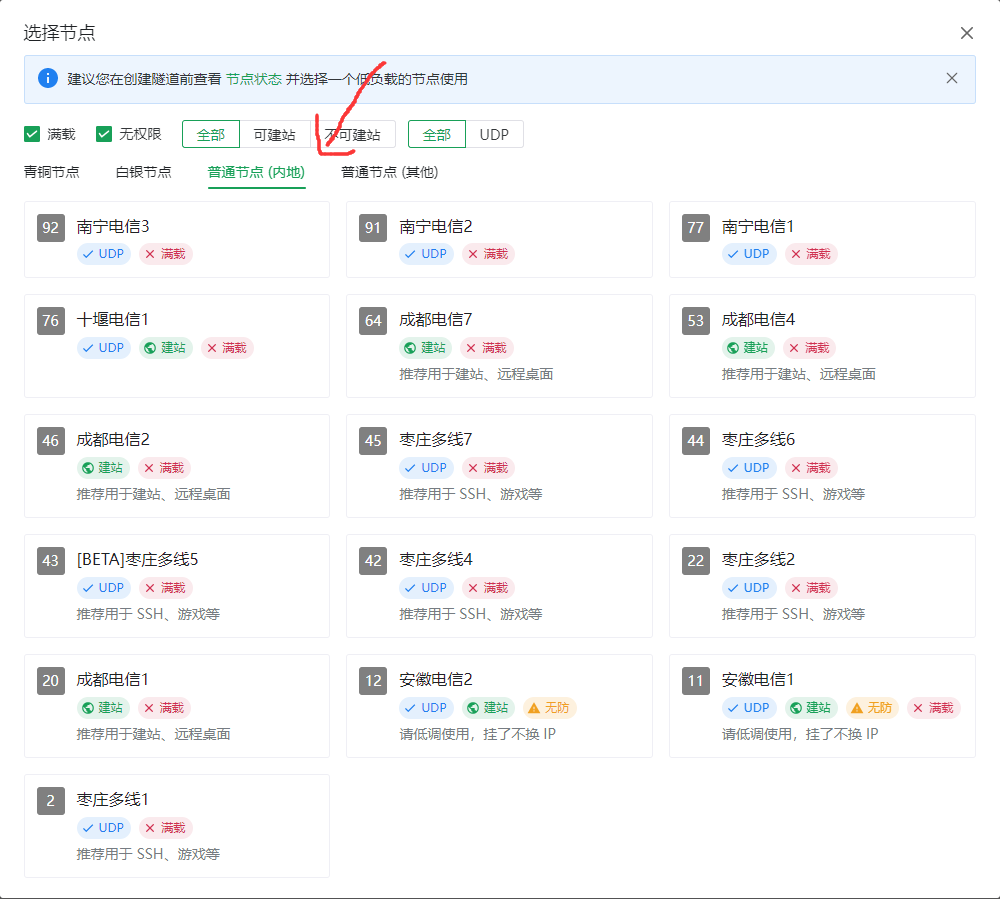
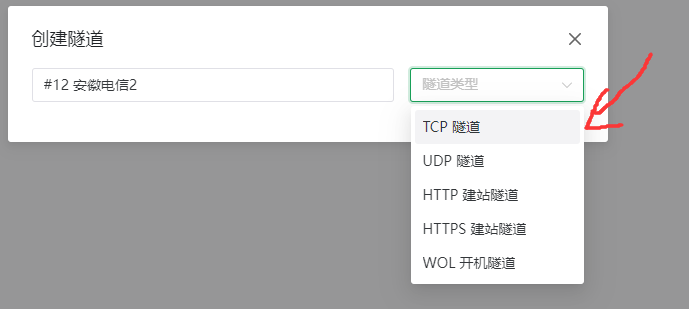
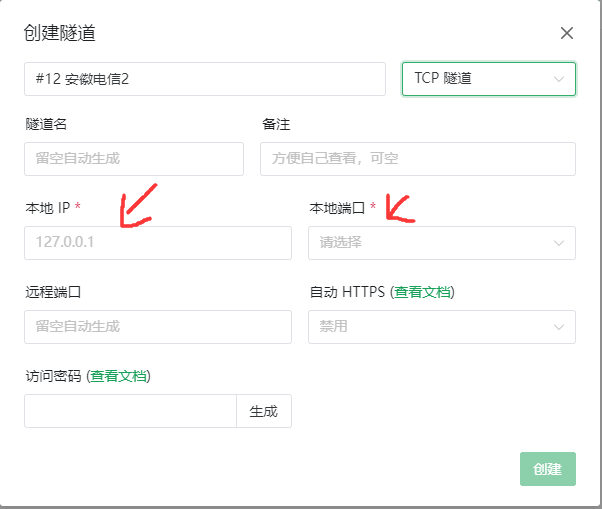
第七步:主页正上方中服务中找到软件下载,进入后选择启动器,win安装程序,点击下载后下载软件下载后进行安装即可。
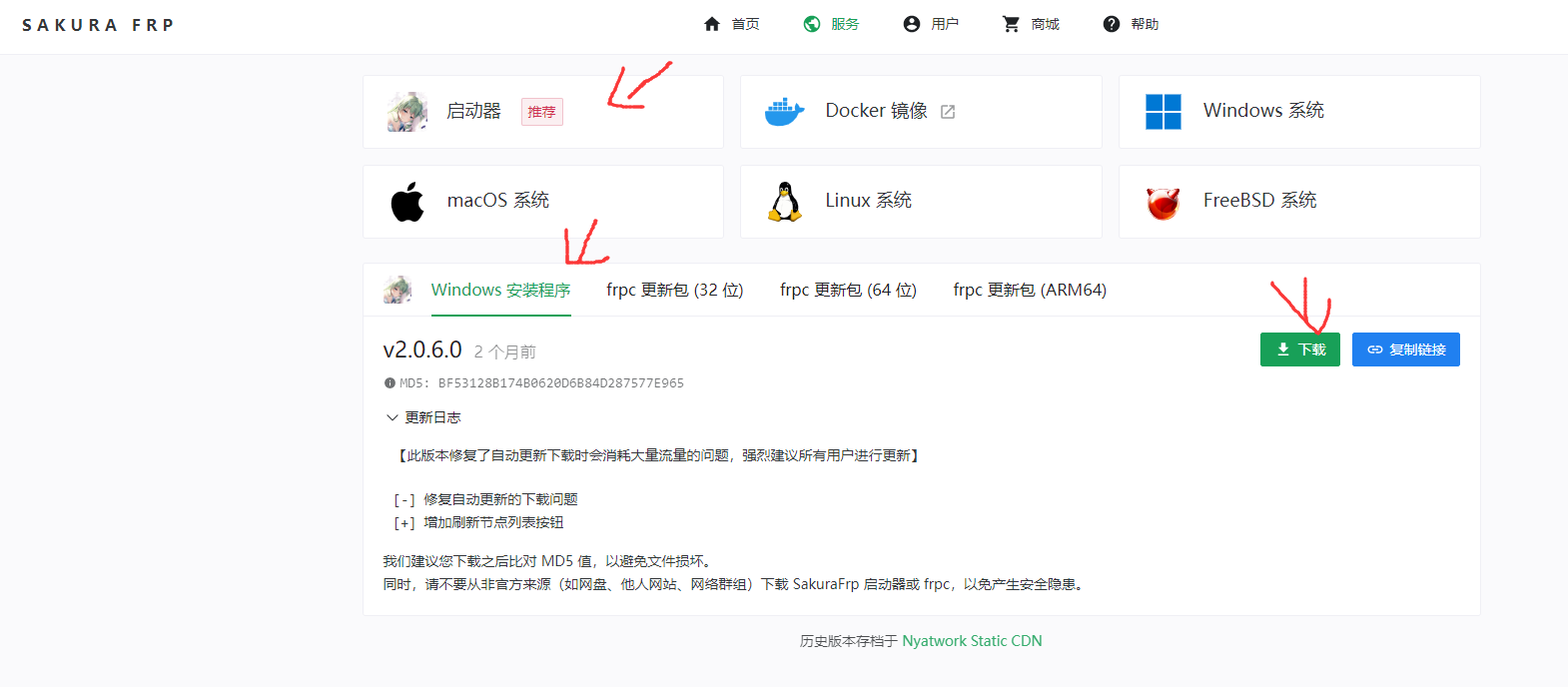
第八步:打开安装好的软件会显示需要访问密钥,访问密钥在网站主页的用户的用户信息中,点击‘点击显示’按ctrl+c复制显示出来的密钥回到软件粘贴后登录,登录完成后自动跳转到隧道并显示你之前在网页创建好的隧道,点击该隧道右上角的页面启动即可完成内网映射。
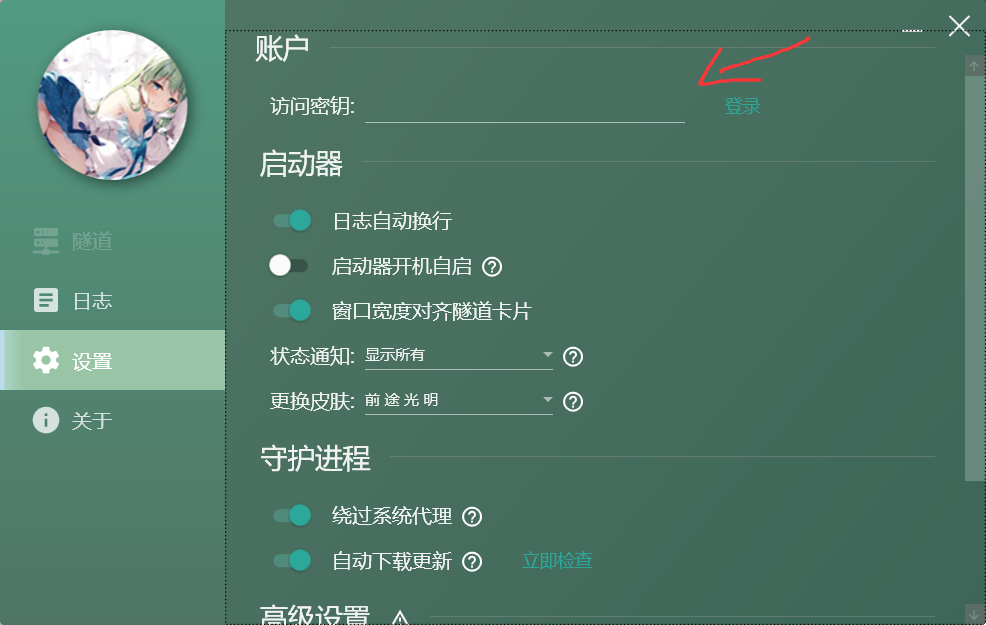
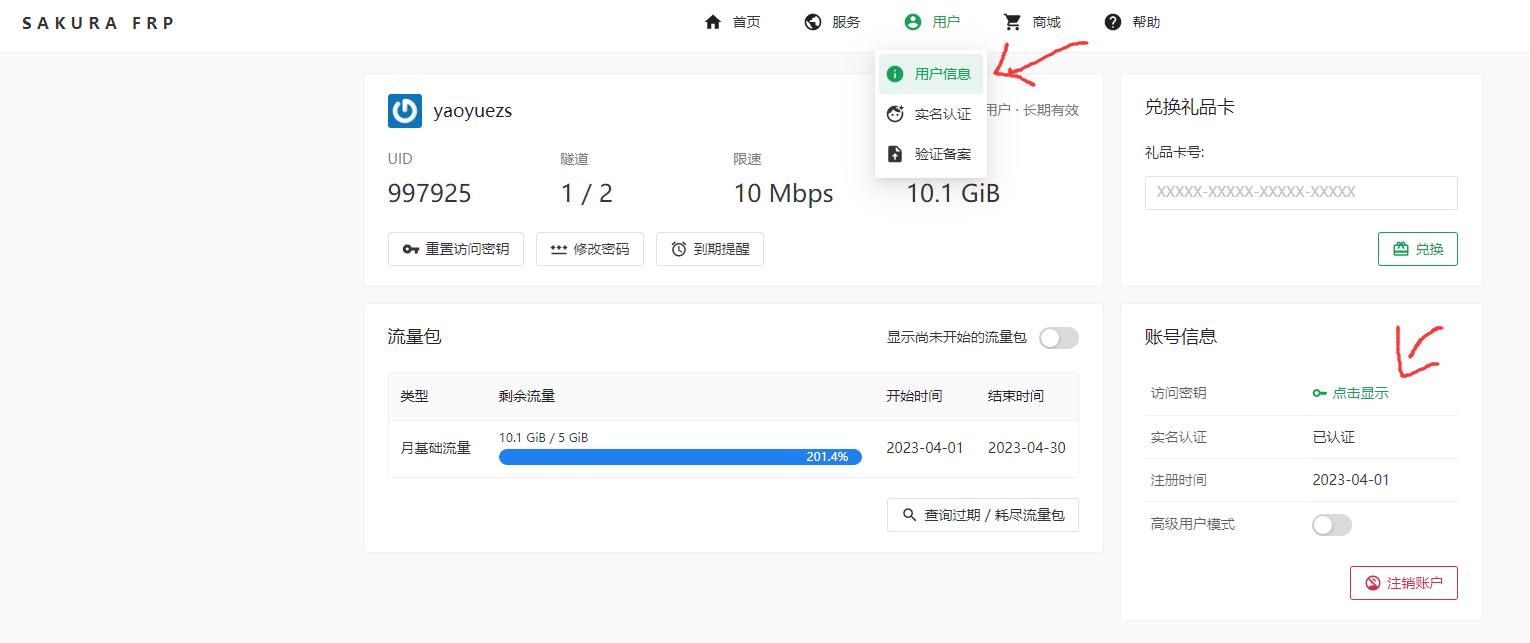
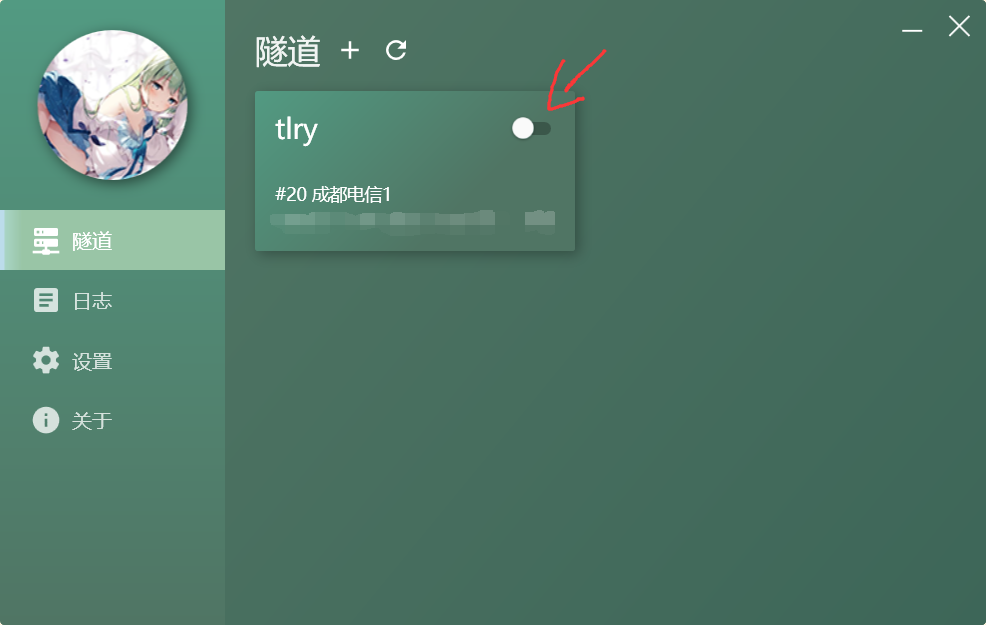
第九步:此时你已经完成了服务器开启与内网映射,现在点击日志查看你的内网映射的公共IP与端口,复制发给和你联机的朋友就能通过IP地址与端口进入你的服务器了。你自己也可以通过公共IP与端口进入或者输入IP地址127.0.0.1:7777就能以本地的形式进入服务器。
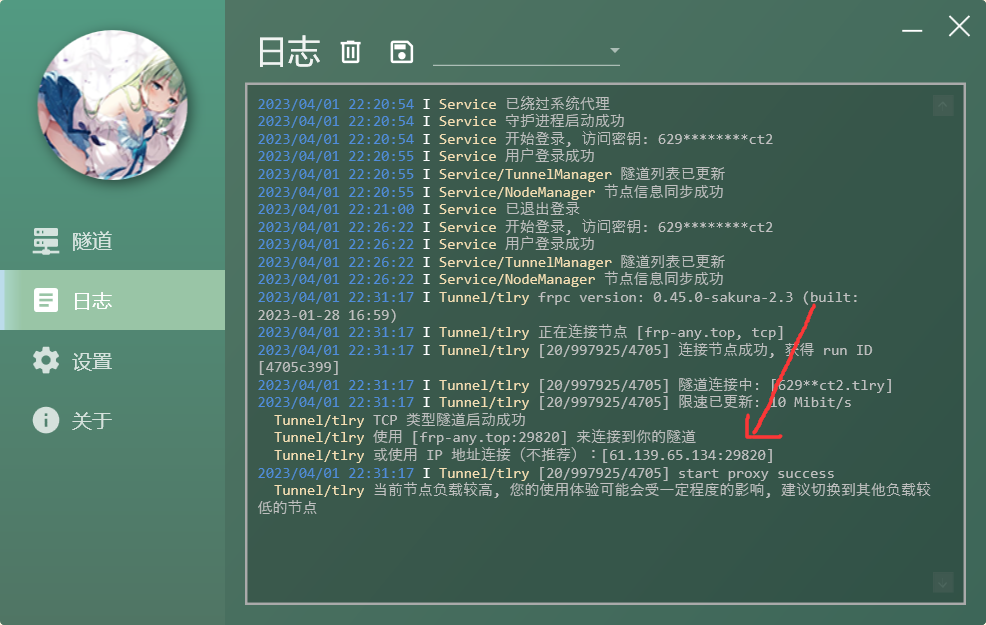
第一部分下载泰拉瑞亚官网的服务器软件,如何打开
以下几步为非steam用户需要的操作如果是steam用户请跳过到第二部分
第一步:进入泰拉瑞亚官网(www.terraria.org)选择图片下方的PC Dedicated Server
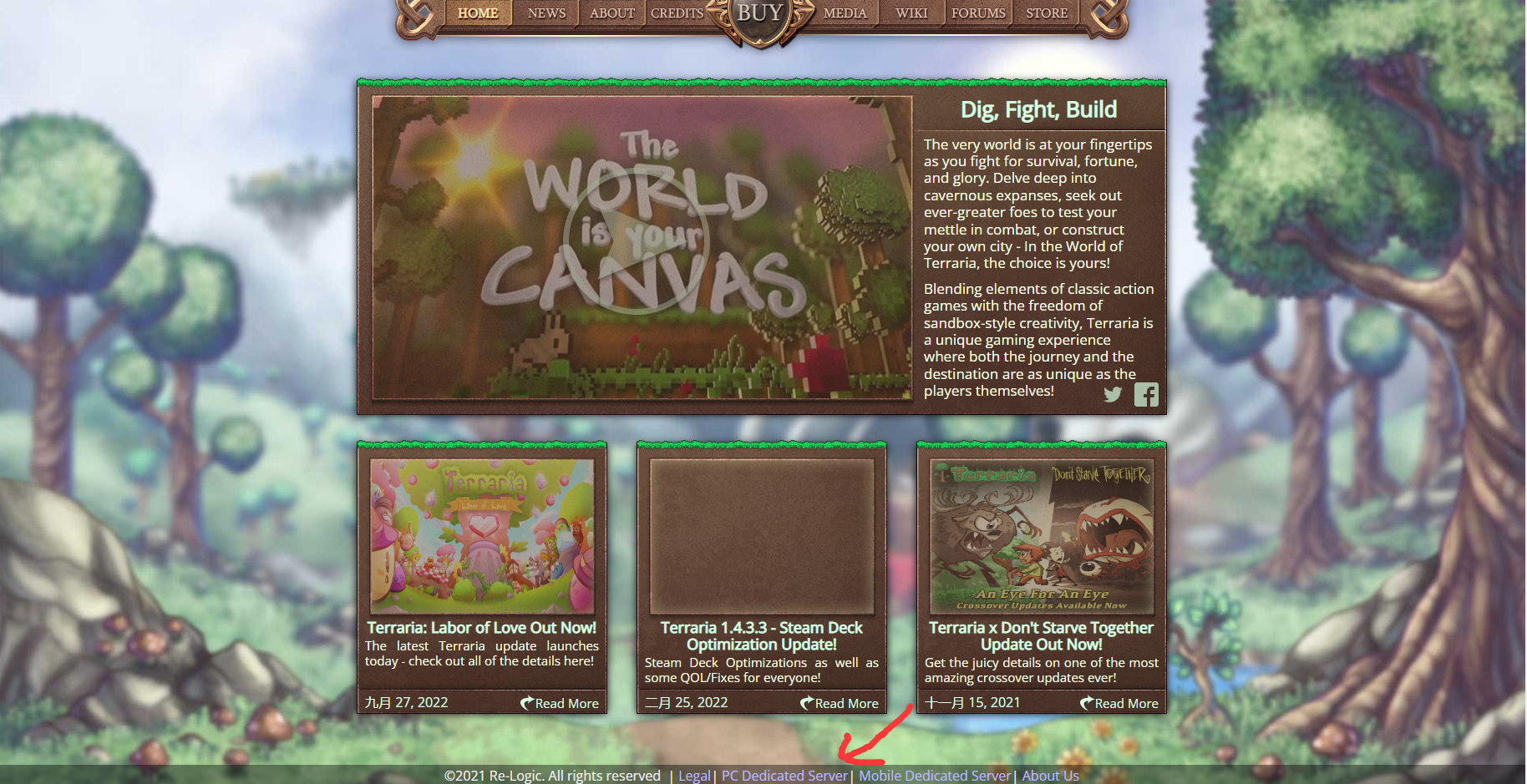
第二步:将下载的压缩包进行解压,根据自己的电脑系统选择文件夹,以下是解压后的选择演示
选择1449文件夹

选择windows文件夹

选择TerrariaServer.exe文件

第二部分如何使用开服软件,进行局域网联机
steam用户在自己的下载游戏的路径中可以直接找到TerrariaServer.exe
自己的根盘符\SteamLibrary\steamapps\common\Terraria,以下是我下载的位置仅供参考
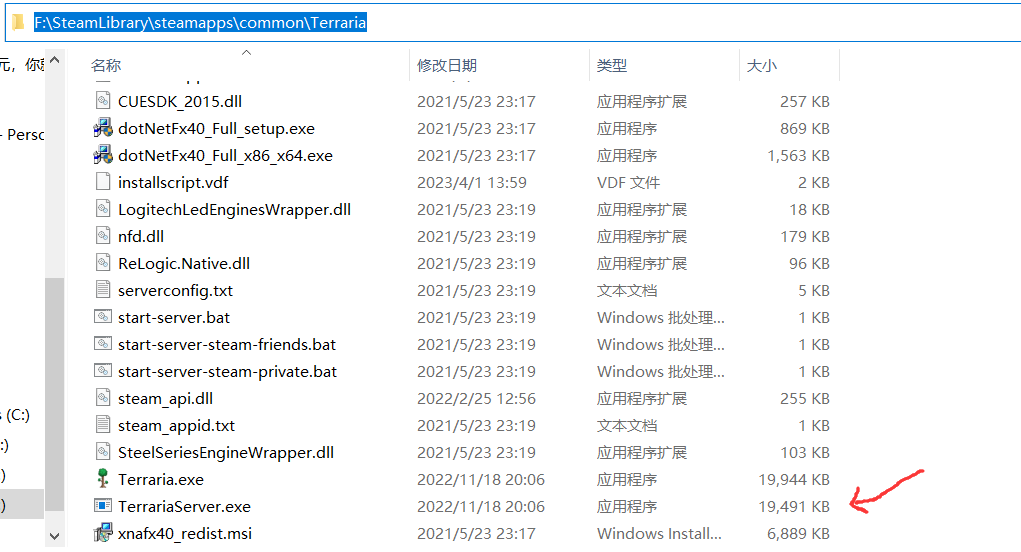
第一步:打开软件,打开后会直接读取你的地图存档并让你选择使用哪个地图开启服务器,(新建地图比较麻烦就不在演示)输入数字后回车表示你选择的地图,输入n后回车表示新建一个新的地图,输入d 数字后回车表示 删除你选择的地图。
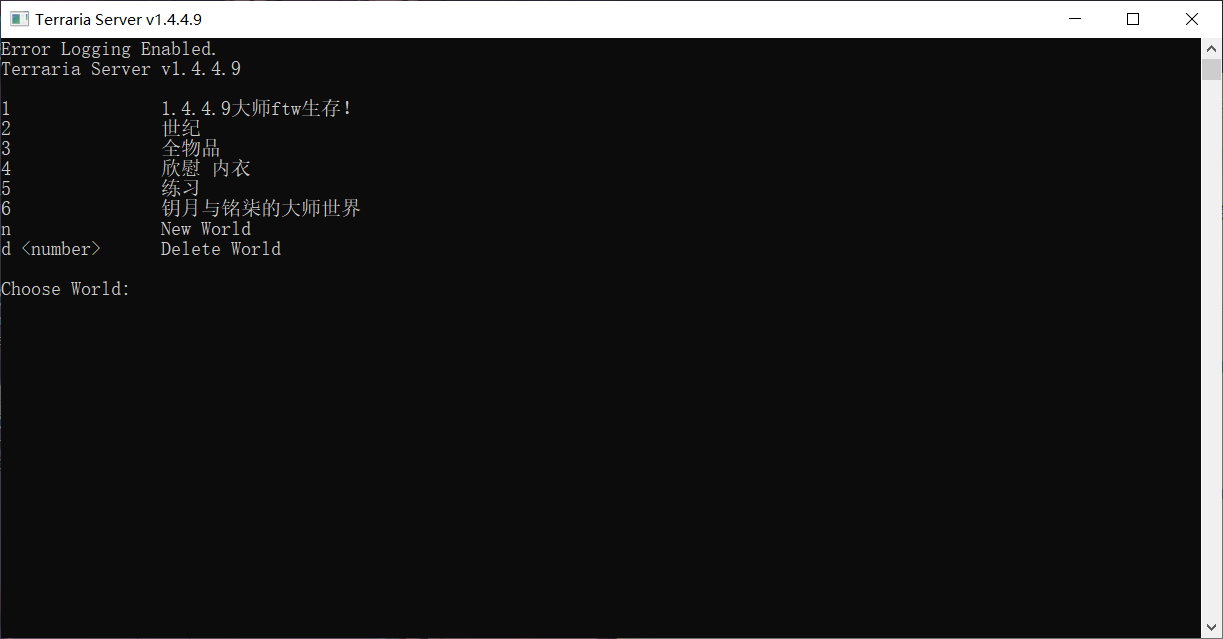
第二步:选择地图后选择你服务器的在线人数,不输入默认为16人。
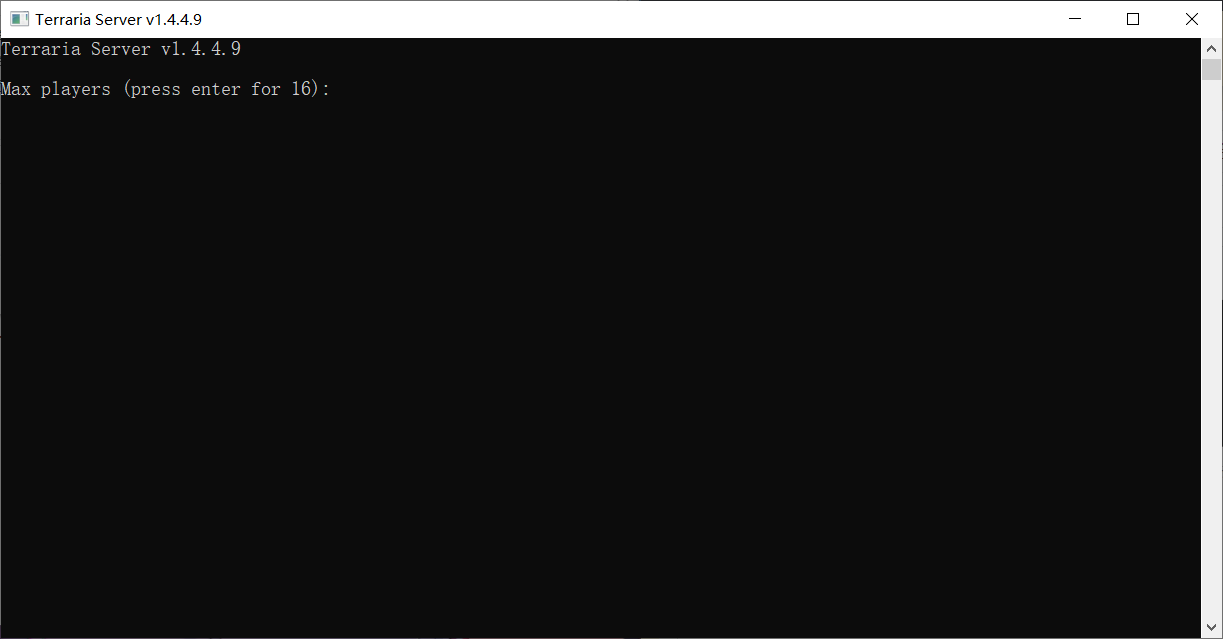
第三步:输入你的内网端口,不输入默认7777
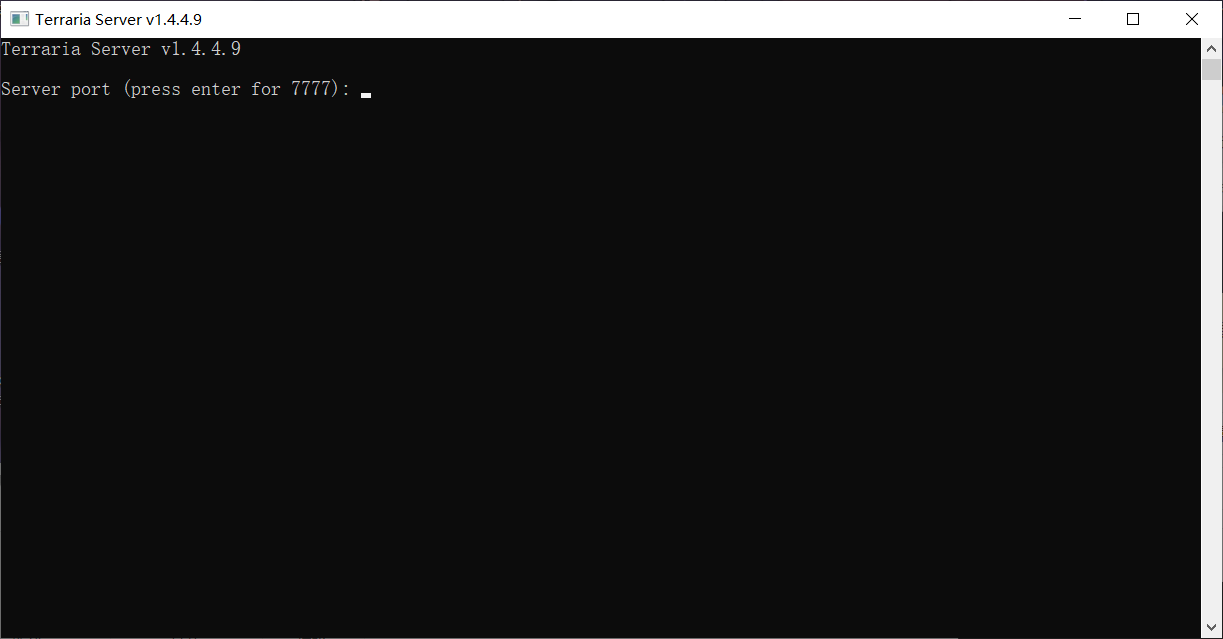
第四步:输入是否进行端口转发,输入y即可
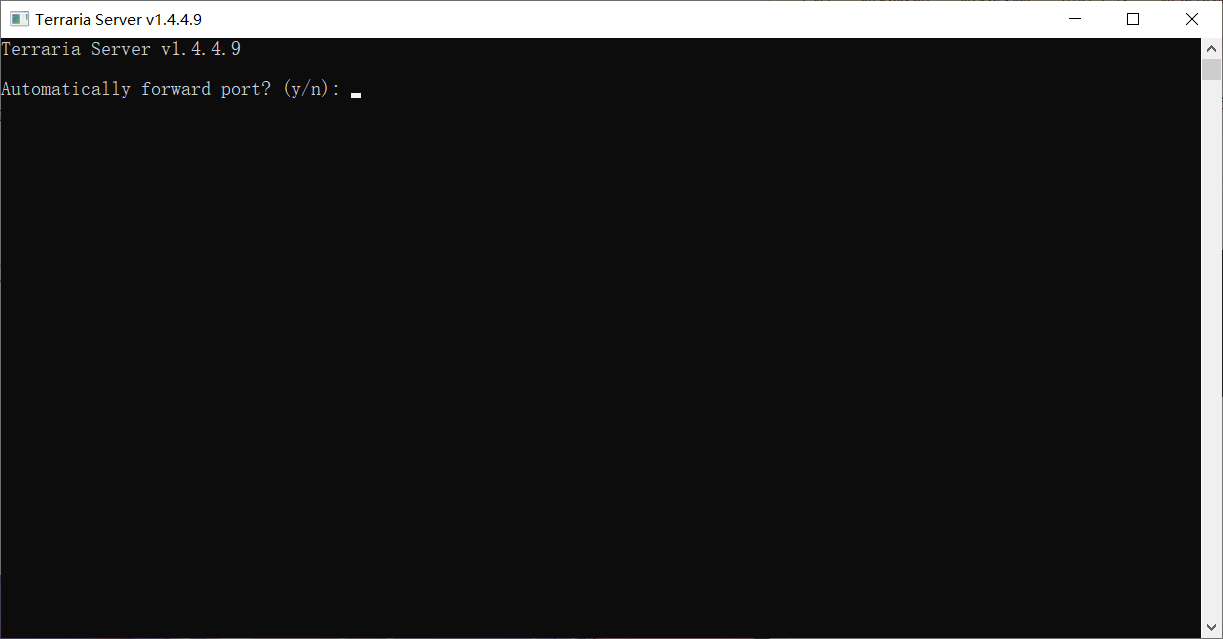
第五步:设置你的服务器密码,不输入默认无密码
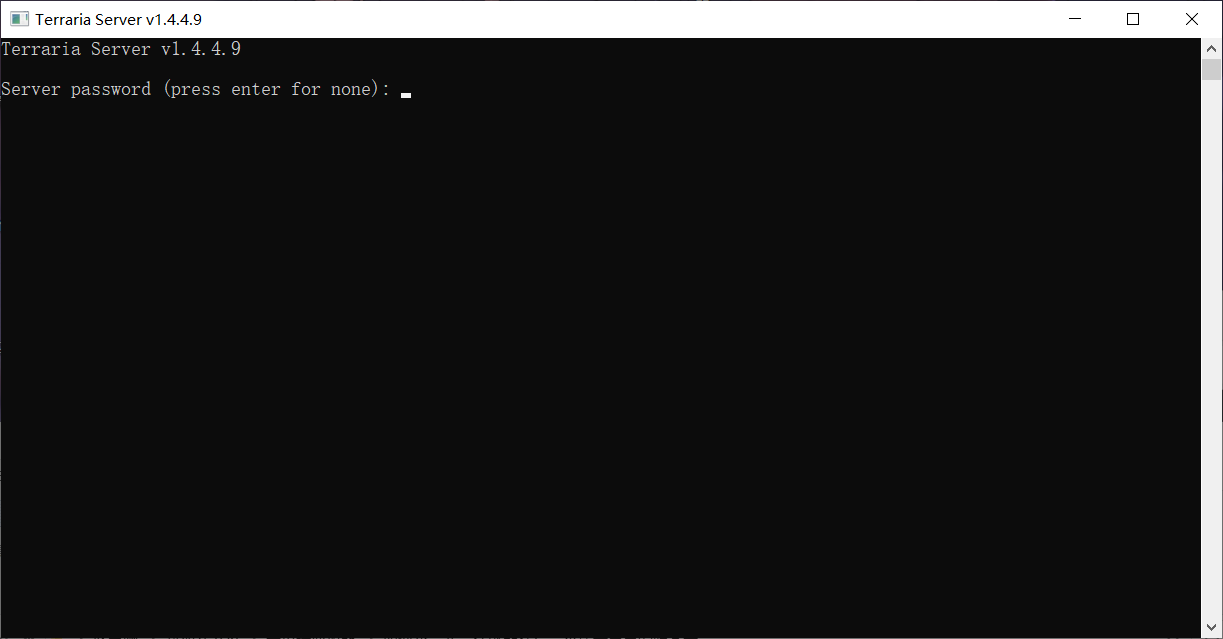
最后显示这个界面就表示你已经开服成功了(最重要的退出服务器的时候一定要在窗口界面输入exit关闭服务器!!!)
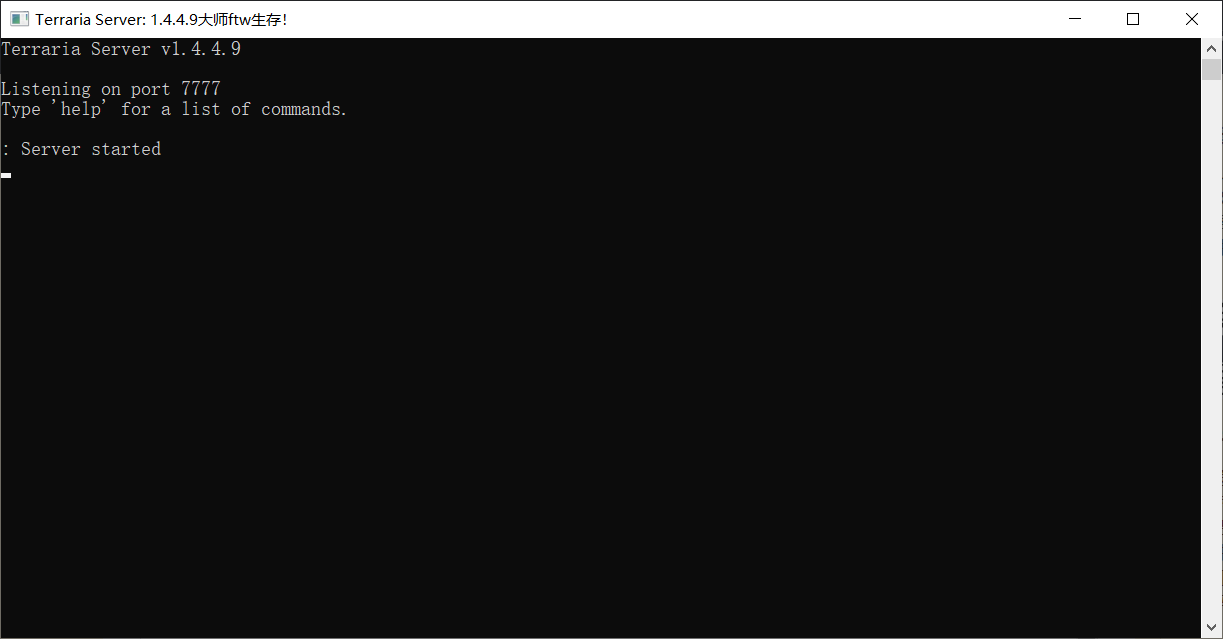
完成这部分你就可以在局域网内实现联机功能可以电脑手机跨平台联机。
要想进行局域网联机就得获知自己的主机电脑的IP地址。
按win+R键打开运行窗口,输入cmd后回车,打开的窗口输入ipconfig来显示出自己的IP地址注意是IPv4。
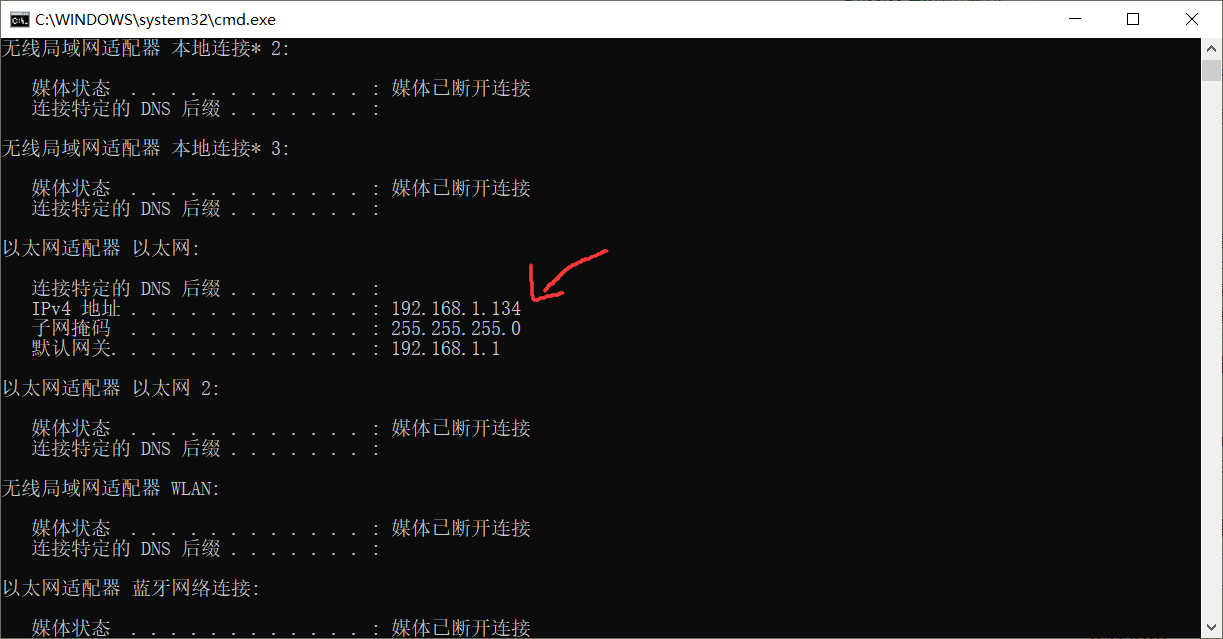
让手机或电脑与主机在同一个wifi或热点下启动游戏,选择多人游戏,通过IP地址进入,输入主机的IP地址后输入端口号7777,选择角色,进入即可。
第三部分使用内网映射,实现互联网的跨平台联机
第一步:找到内网映射的网站,我使用的是樱花映射(www.natfrp.com),这是免费网站,注册一个自己的账号
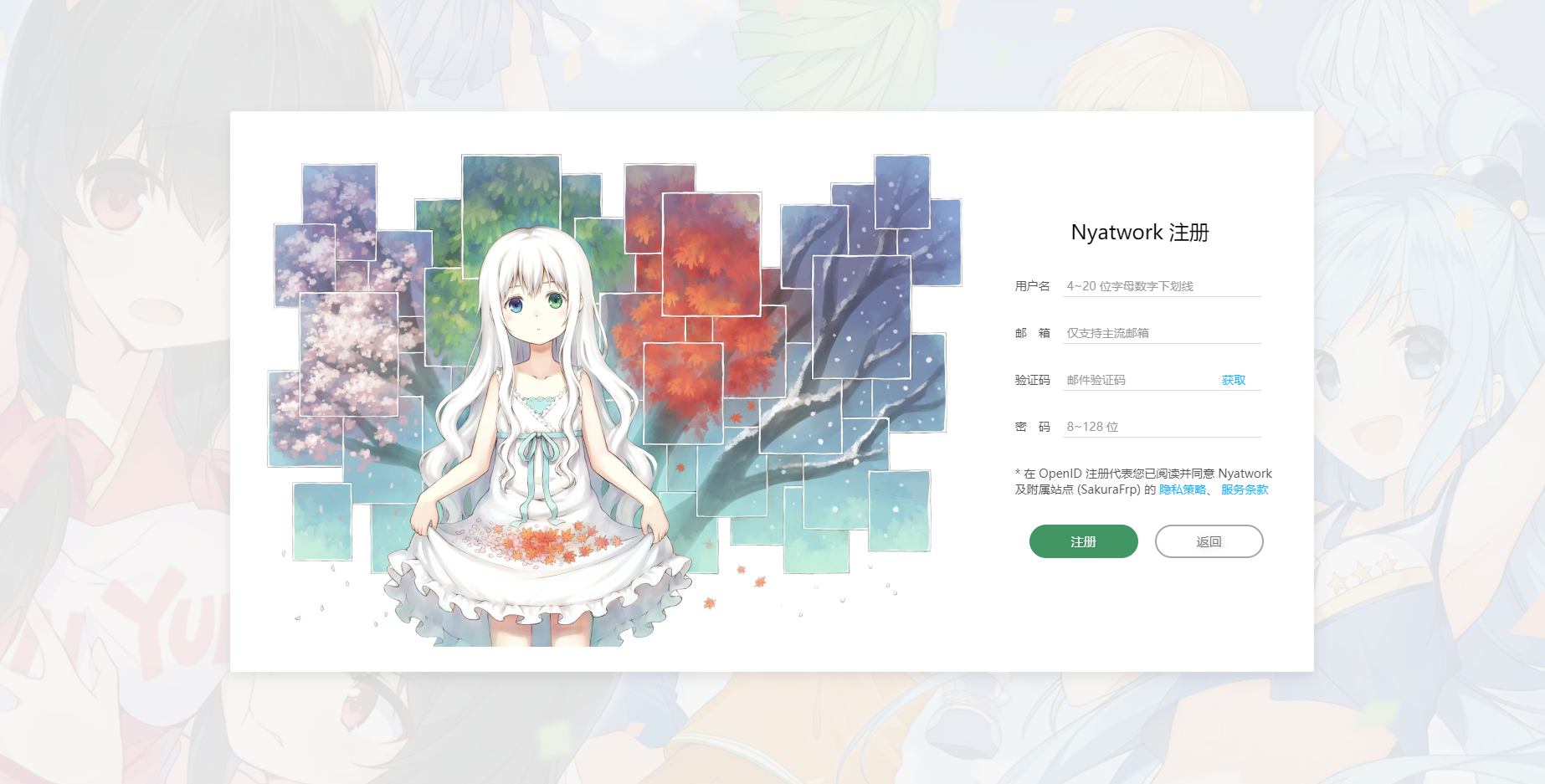
第二步:注册完毕,进入主界面第一件事就是每日的签到获得流量。

第三步找到主页正上方的用户进行实名认证。

第四步进行实名认证,注意这里实名认证需要你花费1元才能进行实名认证且实名认证必须年满18周岁,这也是唯一花钱的地方,涉及个人隐私实名认证部分我就不配图了。
第五步进入主页正上方的服务中的隧道列表界面。
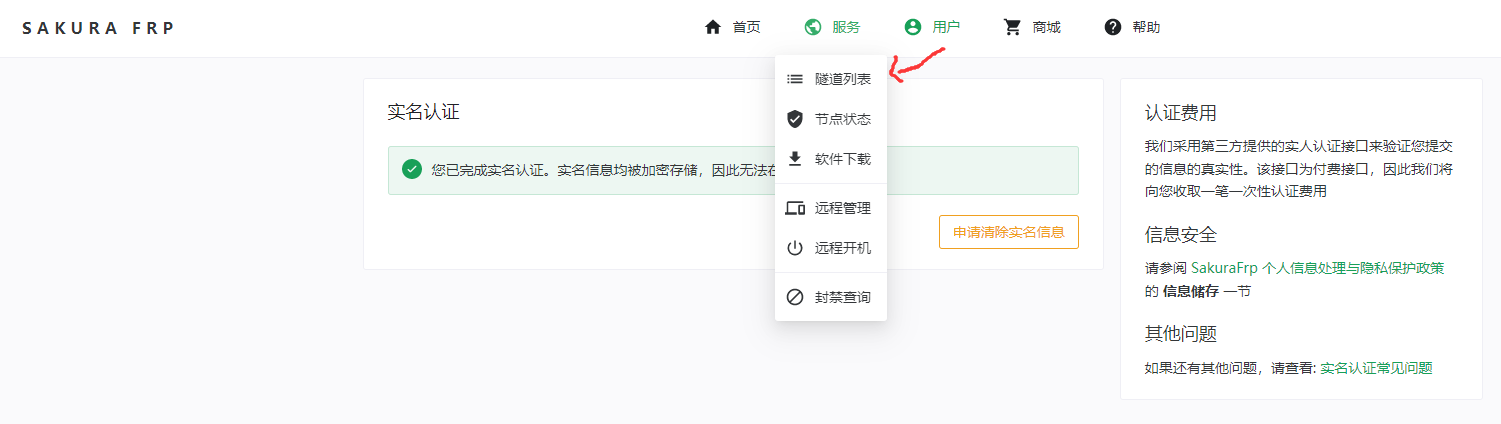
第六步:进入隧道列表后创建隧道,选择普通站点内地,找到一个站点选择隧道类型为tcp隧道,本地IP为主机的IP(获得主机IP地址的方法见第二部分最后局域网联机那里),本地端口号选择7777,之后点创建即可。

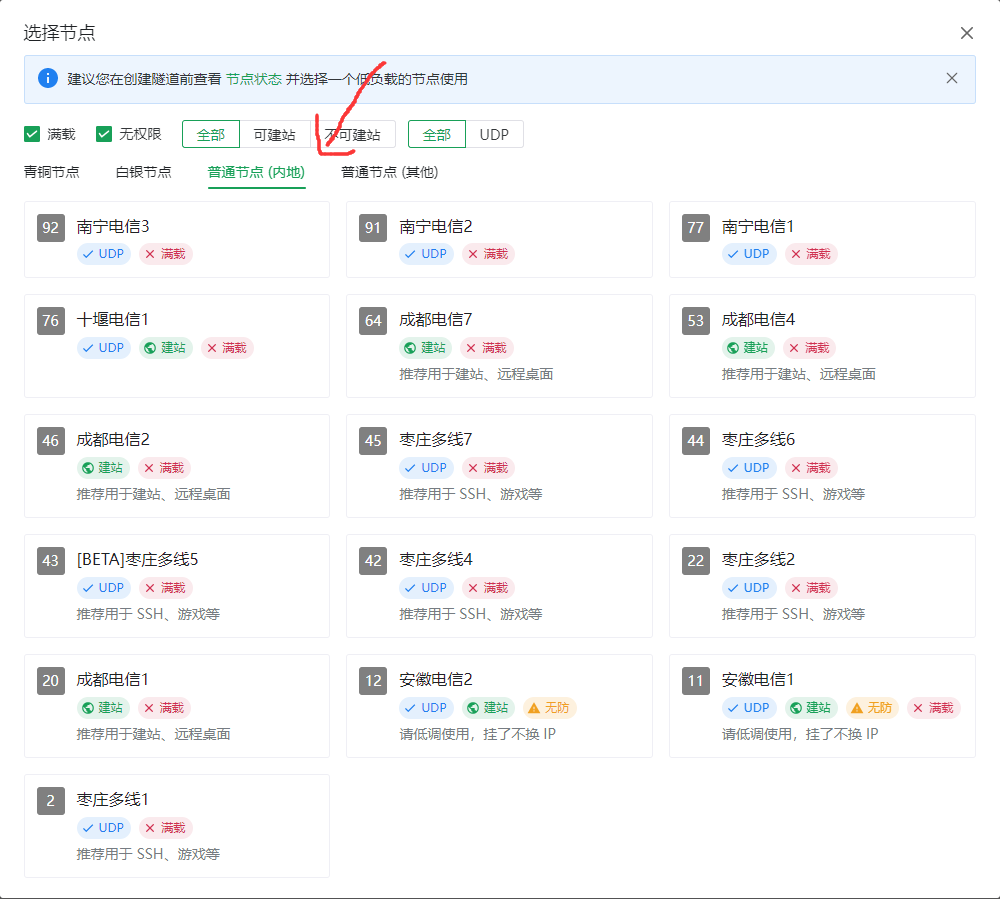
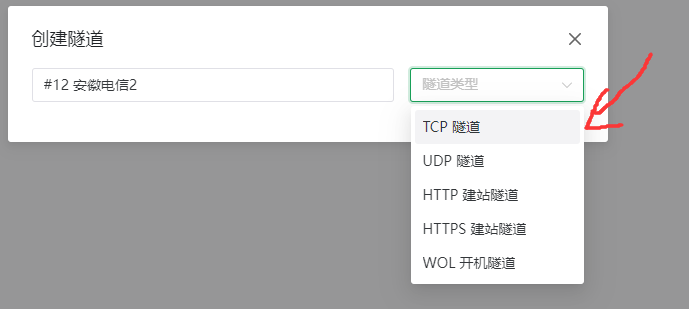
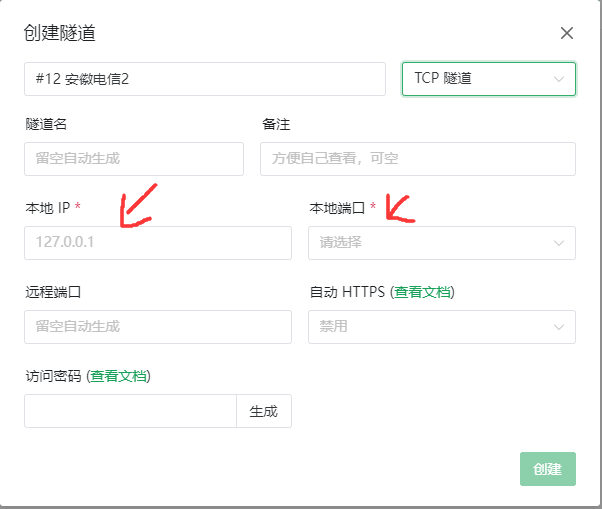
第七步:主页正上方中服务中找到软件下载,进入后选择启动器,win安装程序,点击下载后下载软件下载后进行安装即可。
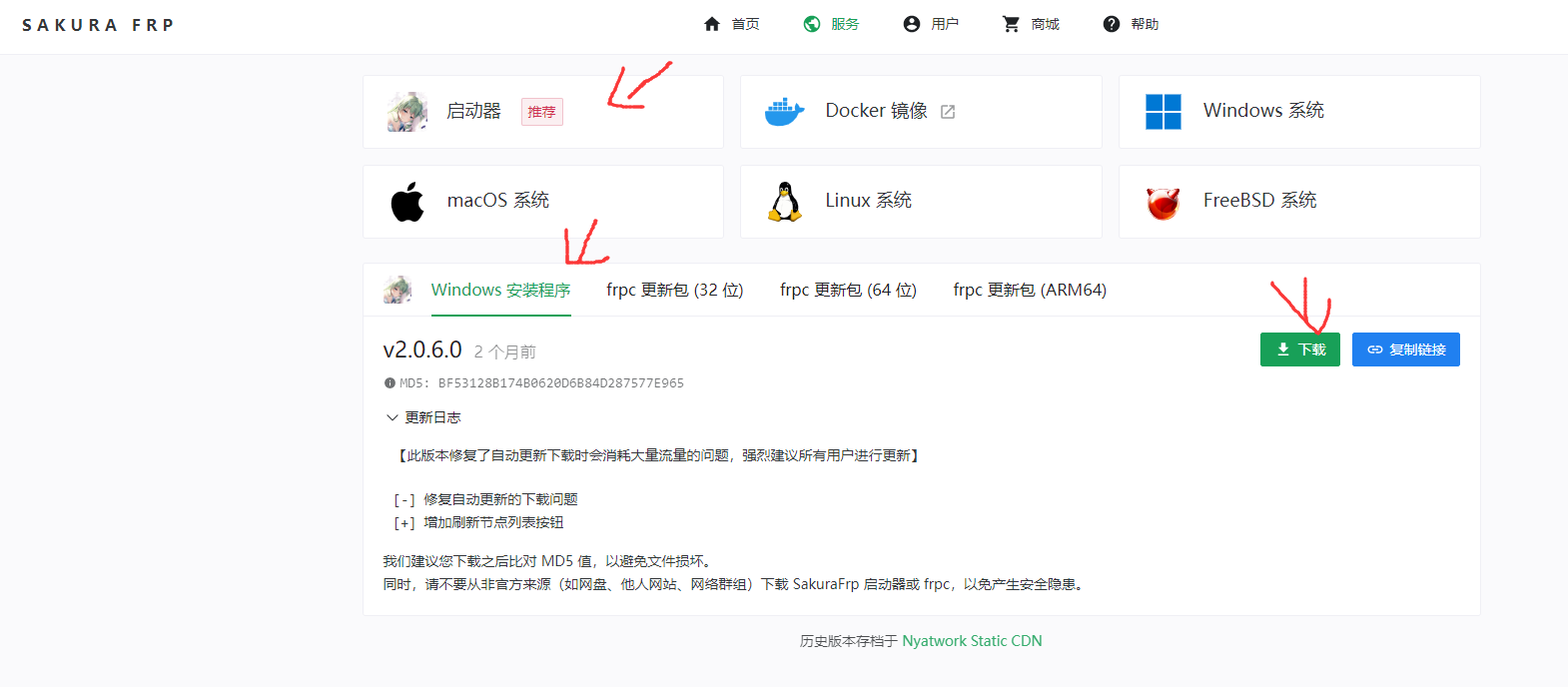
第八步:打开安装好的软件会显示需要访问密钥,访问密钥在网站主页的用户的用户信息中,点击‘点击显示’按ctrl+c复制显示出来的密钥回到软件粘贴后登录,登录完成后自动跳转到隧道并显示你之前在网页创建好的隧道,点击该隧道右上角的页面启动即可完成内网映射。
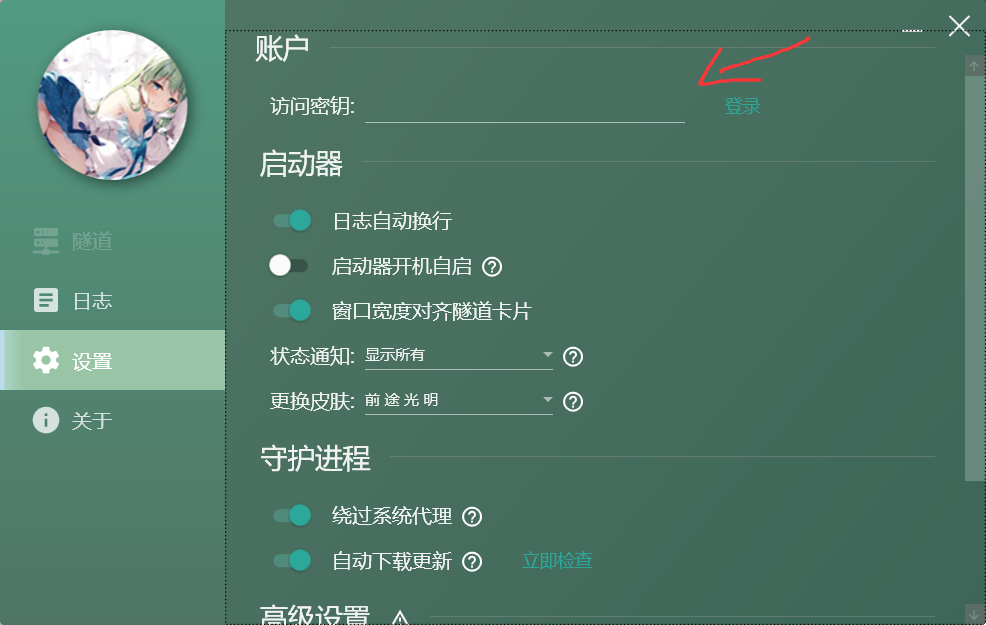
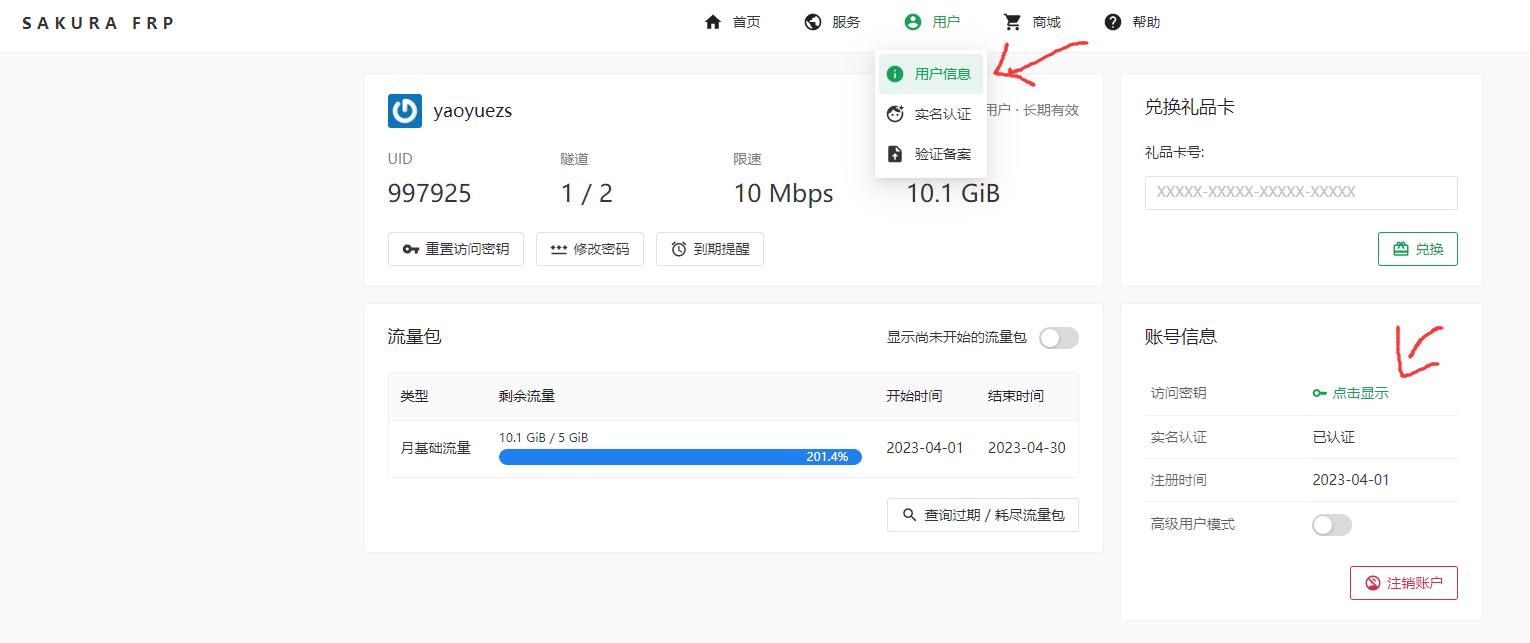
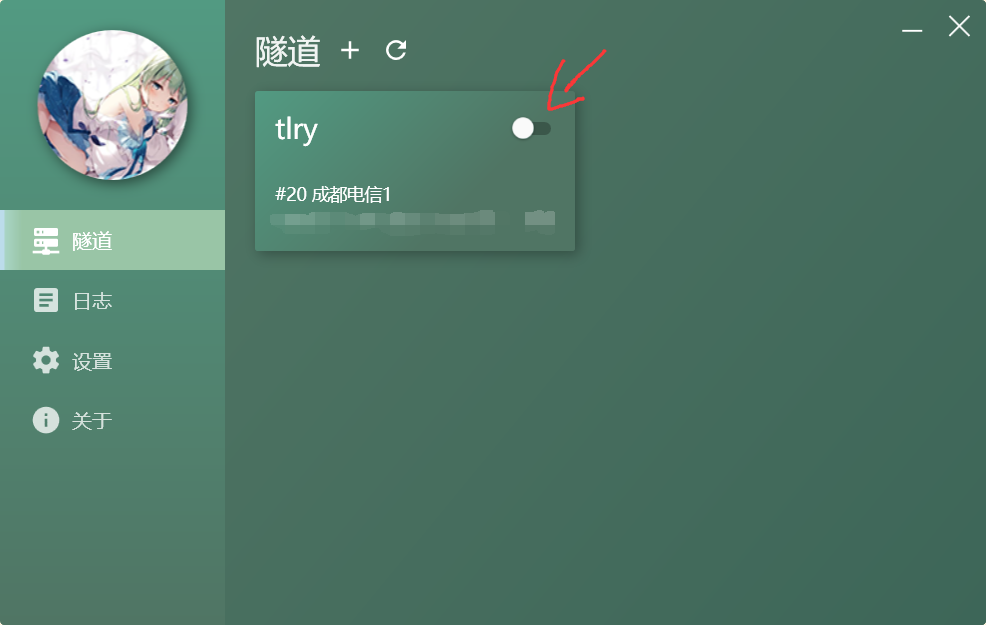
第九步:此时你已经完成了服务器开启与内网映射,现在点击日志查看你的内网映射的公共IP与端口,复制发给和你联机的朋友就能通过IP地址与端口进入你的服务器了。你自己也可以通过公共IP与端口进入或者输入IP地址127.0.0.1:7777就能以本地的形式进入服务器。
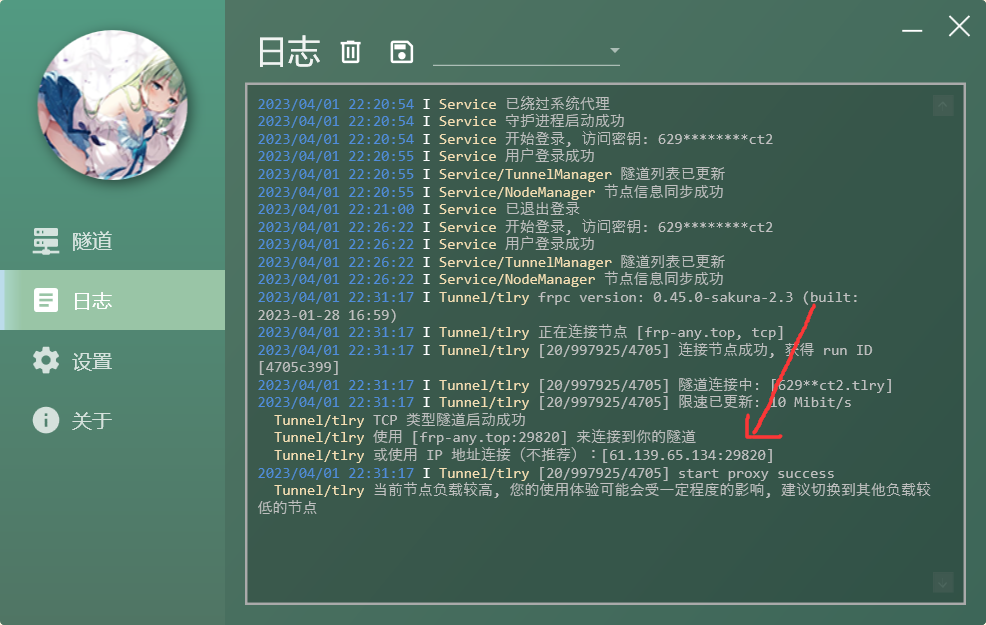


评论({{ count }})条
{{ item.user_detail["nick_name"] }}![]()
{{ item.user_detail["title"] }}
暂无内容